লেখক:
Charles Brown
সৃষ্টির তারিখ:
2 ফেব্রুয়ারি. 2021
আপডেটের তারিখ:
1 জুলাই 2024
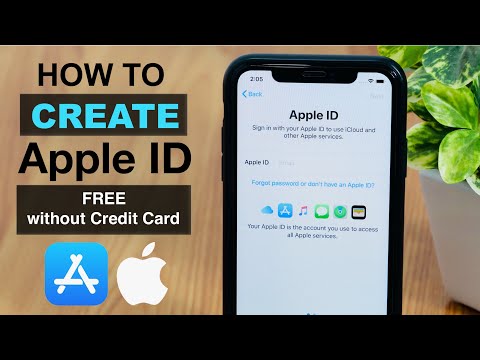
কন্টেন্ট
- পদক্ষেপ
- পদ্ধতি 1 এর 1: ওয়েবসাইটে একটি অ্যাপল আইডি তৈরি করুন
- পদ্ধতি 3 এর 2: আপনার আইফোন বা আইপ্যাডে একটি অ্যাপল আইডি তৈরি করুন
- পদ্ধতি 3 এর 3: আইটিউনস দিয়ে একটি অ্যাপল আইডি তৈরি করুন
- পরামর্শ
- সতর্কতা
একটি অ্যাপল আইডি দিয়ে আপনি অ্যাপল পণ্য এবং পরিষেবাগুলিতে অ্যাক্সেস পাবেন। আইটিউনস স্টোর বা অ্যাপ স্টোর থেকে কেনাকাটা করার জন্য আপনার একটি অ্যাপল আইডিও প্রয়োজন এবং আপনি যদি অ্যাপল আইডি থাকেন তবে কেবল আইক্লাউড ব্যবহার করতে পারেন। একটি অ্যাপল আইডি তৈরি করা একটি কেকের টুকরো এবং ভাগ্যক্রমে সম্পূর্ণ বিনামূল্যে। এই নিবন্ধে আপনি কিভাবে পড়তে পারেন।
পদক্ষেপ
পদ্ধতি 1 এর 1: ওয়েবসাইটে একটি অ্যাপল আইডি তৈরি করুন
 অ্যাপলের পৃষ্ঠাতে যান যেখানে আপনি একটি অ্যাপল আইডি তৈরি করতে পারেন। আপনি পৃষ্ঠাটি খুঁজে পেতে পারেন। "একটি অ্যাপল আইডি তৈরি করুন" বোতামটি ক্লিক করুন।
অ্যাপলের পৃষ্ঠাতে যান যেখানে আপনি একটি অ্যাপল আইডি তৈরি করতে পারেন। আপনি পৃষ্ঠাটি খুঁজে পেতে পারেন। "একটি অ্যাপল আইডি তৈরি করুন" বোতামটি ক্লিক করুন।  তোমার ই - মেইল ঠিকানা লেখো. একটি অ্যাপল আইডি তৈরি করতে আপনার একটি বৈধ ইমেল ঠিকানা প্রয়োজন। এটি আপনার যোগাযোগের ঠিকানা এবং আপনার ব্যবহারকারীর নাম হবে। যদি আপনাকে পরে আপনার অ্যাপল আইডি দিয়ে লগ ইন করতে হয় তবে আপনাকে লগ ইন করতে এই ইমেল ঠিকানাটি ব্যবহার করতে হবে।
তোমার ই - মেইল ঠিকানা লেখো. একটি অ্যাপল আইডি তৈরি করতে আপনার একটি বৈধ ইমেল ঠিকানা প্রয়োজন। এটি আপনার যোগাযোগের ঠিকানা এবং আপনার ব্যবহারকারীর নাম হবে। যদি আপনাকে পরে আপনার অ্যাপল আইডি দিয়ে লগ ইন করতে হয় তবে আপনাকে লগ ইন করতে এই ইমেল ঠিকানাটি ব্যবহার করতে হবে।  একটি শক্তিশালী পাসওয়ার্ড নিয়ে আসুন। সমস্ত ক্রয় আপনার অ্যাকাউন্টের সাথে এই অ্যাকাউন্টের সাথে যুক্ত হবে। একটি শক্তিশালী পাসওয়ার্ড তাই খুব গুরুত্বপূর্ণ। শক্তিশালী পাসওয়ার্ডের জন্য ছোট হাতের অক্ষর, বড় হাতের সংখ্যা, সংখ্যা এবং চিহ্ন ব্যবহার করুন।
একটি শক্তিশালী পাসওয়ার্ড নিয়ে আসুন। সমস্ত ক্রয় আপনার অ্যাকাউন্টের সাথে এই অ্যাকাউন্টের সাথে যুক্ত হবে। একটি শক্তিশালী পাসওয়ার্ড তাই খুব গুরুত্বপূর্ণ। শক্তিশালী পাসওয়ার্ডের জন্য ছোট হাতের অক্ষর, বড় হাতের সংখ্যা, সংখ্যা এবং চিহ্ন ব্যবহার করুন।  কোনও সুরক্ষা প্রশ্ন এবং আপনার জন্ম তারিখ পূরণ করুন। আপনি যদি নিজের পাসওয়ার্ড ভুলে গিয়ে নতুন পাসওয়ার্ড তৈরি করতে চান তবে এটি ব্যবহার করা হয়। অ্যাপল আপনার পরিচয় যাচাই করার জন্য এই তথ্য ব্যবহার করবে।
কোনও সুরক্ষা প্রশ্ন এবং আপনার জন্ম তারিখ পূরণ করুন। আপনি যদি নিজের পাসওয়ার্ড ভুলে গিয়ে নতুন পাসওয়ার্ড তৈরি করতে চান তবে এটি ব্যবহার করা হয়। অ্যাপল আপনার পরিচয় যাচাই করার জন্য এই তথ্য ব্যবহার করবে।  আপনার নাম এবং ঠিকানা লিখুন। এই অ্যাপল আইডি দিয়ে আপনি যে ক্রয় করবেন সেগুলির জন্য অ্যাপলের এই তথ্য দরকার।
আপনার নাম এবং ঠিকানা লিখুন। এই অ্যাপল আইডি দিয়ে আপনি যে ক্রয় করবেন সেগুলির জন্য অ্যাপলের এই তথ্য দরকার।  ইঙ্গিত করুন যে আপনি অ্যাপলের কাছ থেকে ইমেলগুলি গ্রহণ করতে চান না। আপনি আপডেট এবং নিউজলেটার সম্পর্কে তথ্য পেতে চান না, টিকযুক্ত বিকল্পগুলি পরীক্ষা করতে ভুলবেন না।
ইঙ্গিত করুন যে আপনি অ্যাপলের কাছ থেকে ইমেলগুলি গ্রহণ করতে চান না। আপনি আপডেট এবং নিউজলেটার সম্পর্কে তথ্য পেতে চান না, টিকযুক্ত বিকল্পগুলি পরীক্ষা করতে ভুলবেন না।  "ক্যাপচা" প্রবেশ করান। ক্যাপচা স্ক্রিনে আপনি যে অক্ষরগুলি দেখছেন সেগুলি পুনরায় টাইপ করুন। আপনি যদি এটি পড়তে না পারেন তবে আপনি চিত্রটি রিফ্রেশ করতে পারেন।
"ক্যাপচা" প্রবেশ করান। ক্যাপচা স্ক্রিনে আপনি যে অক্ষরগুলি দেখছেন সেগুলি পুনরায় টাইপ করুন। আপনি যদি এটি পড়তে না পারেন তবে আপনি চিত্রটি রিফ্রেশ করতে পারেন।  শর্তাদি পড়ুন এবং তাতে সম্মত হন। আপনি অ্যাপল আইডি তৈরির আগে আপনাকে অবশ্যই অ্যাপলের শর্তাদি এবং শর্তাদি সম্মত করতে হবে। তারপরে "অ্যাপল আইডি তৈরি করুন" বোতামটি ক্লিক করুন। আপনি এখন একটি নিশ্চিতকরণ লিঙ্ক সহ একটি ইমেল পাবেন। প্রক্রিয়াটি সম্পূর্ণ করতে আপনার ইমেলের লিঙ্কটিতে ক্লিক করুন। প্রস্তুত!
শর্তাদি পড়ুন এবং তাতে সম্মত হন। আপনি অ্যাপল আইডি তৈরির আগে আপনাকে অবশ্যই অ্যাপলের শর্তাদি এবং শর্তাদি সম্মত করতে হবে। তারপরে "অ্যাপল আইডি তৈরি করুন" বোতামটি ক্লিক করুন। আপনি এখন একটি নিশ্চিতকরণ লিঙ্ক সহ একটি ইমেল পাবেন। প্রক্রিয়াটি সম্পূর্ণ করতে আপনার ইমেলের লিঙ্কটিতে ক্লিক করুন। প্রস্তুত! - আপনি যদি ওয়েবসাইটের মাধ্যমে একটি অ্যাপল আইডি তৈরি করেন তবে আপনাকে বিলিংয়ের তথ্য সরবরাহ করার দরকার নেই। তবে আপনি যদি আপনার নতুন অ্যাপল আইডি দিয়ে আইটিউনসে লগ ইন করেন তবে আপনাকে এখনও এই তথ্যটি প্রবেশ করতে হবে (বিলিং ঠিকানা এবং ক্রেডিট কার্ডের তথ্য)।
পদ্ধতি 3 এর 2: আপনার আইফোন বা আইপ্যাডে একটি অ্যাপল আইডি তৈরি করুন
 হোম স্ক্রিনে "সেটিংস" আলতো চাপুন। আপনি "আইটিউনস এবং অ্যাপ স্টোর" না পাওয়া পর্যন্ত নিচে স্ক্রোল করুন। "আইটিউনস এবং অ্যাপ স্টোর" আলতো চাপুন। যদি কোনও অ্যাপল আইডি ইতিমধ্যে সাইন ইন থাকে তবে অ্যাপল আইডিটির নামটি ট্যাপ করুন, তারপরে "সাইন আউট" এ আলতো চাপুন।
হোম স্ক্রিনে "সেটিংস" আলতো চাপুন। আপনি "আইটিউনস এবং অ্যাপ স্টোর" না পাওয়া পর্যন্ত নিচে স্ক্রোল করুন। "আইটিউনস এবং অ্যাপ স্টোর" আলতো চাপুন। যদি কোনও অ্যাপল আইডি ইতিমধ্যে সাইন ইন থাকে তবে অ্যাপল আইডিটির নামটি ট্যাপ করুন, তারপরে "সাইন আউট" এ আলতো চাপুন।  "নতুন অ্যাপল আইডি তৈরি করুন" এ আলতো চাপুন। "স্টোর" এ ট্যাপ করে নেদারল্যান্ডস (বা অন্য কোনও দেশ) নির্বাচন করে কাঙ্ক্ষিত স্টোরটি চয়ন করুন। আপনার নির্বাচনটি নিশ্চিত করতে "সম্পন্ন" আলতো চাপুন, তারপরে পরবর্তী স্ক্রিনে যেতে "পরবর্তী" আলতো চাপুন।
"নতুন অ্যাপল আইডি তৈরি করুন" এ আলতো চাপুন। "স্টোর" এ ট্যাপ করে নেদারল্যান্ডস (বা অন্য কোনও দেশ) নির্বাচন করে কাঙ্ক্ষিত স্টোরটি চয়ন করুন। আপনার নির্বাচনটি নিশ্চিত করতে "সম্পন্ন" আলতো চাপুন, তারপরে পরবর্তী স্ক্রিনে যেতে "পরবর্তী" আলতো চাপুন।  আইটিউনস স্টোর শর্তাবলী পড়ুন। "ইমেলের মাধ্যমে প্রেরণ করুন" এ আলতো চাপ দিয়ে আপনি সহজেই পড়ার জন্য ইমেল দ্বারা শর্তাদি এবং শর্তাদি পেতে পারেন। এটি করতে, একটি বৈধ ইমেল ঠিকানা লিখুন এবং "প্রেরণ" আলতো চাপুন। আপনি যদি শর্তাদি গ্রহণ করেন তবে পৃষ্ঠার নীচে ডানদিকে "সম্মতি" বোতামটি আলতো চাপুন। নিশ্চিতকরণ উপস্থিত হলে আবার "সম্মতি" এ আলতো চাপুন।
আইটিউনস স্টোর শর্তাবলী পড়ুন। "ইমেলের মাধ্যমে প্রেরণ করুন" এ আলতো চাপ দিয়ে আপনি সহজেই পড়ার জন্য ইমেল দ্বারা শর্তাদি এবং শর্তাদি পেতে পারেন। এটি করতে, একটি বৈধ ইমেল ঠিকানা লিখুন এবং "প্রেরণ" আলতো চাপুন। আপনি যদি শর্তাদি গ্রহণ করেন তবে পৃষ্ঠার নীচে ডানদিকে "সম্মতি" বোতামটি আলতো চাপুন। নিশ্চিতকরণ উপস্থিত হলে আবার "সম্মতি" এ আলতো চাপুন।  সম্পর্কিত উত্তর সহ আপনার ইমেল ঠিকানা, একটি পাসওয়ার্ড এবং তিনটি সুরক্ষা প্রশ্ন লিখুন। পাসওয়ার্ডে কমপক্ষে 8 টি অক্ষর থাকতে হবে (একটি সংখ্যা, ছোট হাতের অক্ষর এবং একটি বড় চিঠি সহ), ফাঁকা স্থান অনুমোদিত নয়। এছাড়াও, এতে একই ধারাবাহিকভাবে তিনটি অক্ষর থাকতে পারে না (উদাঃ ggg), এটি আপনার অ্যাপল আইডির মতো হতে পারে না, এবং এটি আপনি গত বছরে ইতিমধ্যে প্রবেশ করা পাসওয়ার্ড হতে পারে না। নিবন্ধকরণের পরে, আপনার ইমেল ঠিকানাটি আপনার অ্যাপল আইডি হয়ে যাবে।
সম্পর্কিত উত্তর সহ আপনার ইমেল ঠিকানা, একটি পাসওয়ার্ড এবং তিনটি সুরক্ষা প্রশ্ন লিখুন। পাসওয়ার্ডে কমপক্ষে 8 টি অক্ষর থাকতে হবে (একটি সংখ্যা, ছোট হাতের অক্ষর এবং একটি বড় চিঠি সহ), ফাঁকা স্থান অনুমোদিত নয়। এছাড়াও, এতে একই ধারাবাহিকভাবে তিনটি অক্ষর থাকতে পারে না (উদাঃ ggg), এটি আপনার অ্যাপল আইডির মতো হতে পারে না, এবং এটি আপনি গত বছরে ইতিমধ্যে প্রবেশ করা পাসওয়ার্ড হতে পারে না। নিবন্ধকরণের পরে, আপনার ইমেল ঠিকানাটি আপনার অ্যাপল আইডি হয়ে যাবে।  আপনার বিলিংয়ের তথ্য প্রবেশ করুন। বিভিন্ন ধরণের ক্রেডিট কার্ড চয়ন করতে, উপলব্ধ বিকল্পগুলির মধ্যে একটিতে আলতো চাপুন, তারপরে "সম্পন্ন" এ আলতো চাপুন।
আপনার বিলিংয়ের তথ্য প্রবেশ করুন। বিভিন্ন ধরণের ক্রেডিট কার্ড চয়ন করতে, উপলব্ধ বিকল্পগুলির মধ্যে একটিতে আলতো চাপুন, তারপরে "সম্পন্ন" এ আলতো চাপুন। - আপনি নীচেও স্ক্রোল করে "কিছুই নয়" বেছে নিতে পারেন। এখন আপনি আপনার বিলিংয়ের তথ্য প্রবেশ না করেই পরবর্তী স্ক্রিনে যান। তবে প্রয়োজনীয় তথ্য সরবরাহ না করা পর্যন্ত আপনি আপনার অ্যাপল আইডি দিয়ে কোনও জিনিস কিনতে পারবেন না।
 আপনাকে এখন একটি সুরক্ষিত পৃষ্ঠায় পরিচালিত করা হবে যেখানে আপনার অ্যাকাউন্টের যাচাইকরণ শেষ করতে আপনাকে আপনার অ্যাপল আইডি এবং পাসওয়ার্ড প্রবেশ করতে হবে। আপনার এখন অ্যাপল আইডির গর্বিত মালিক হওয়া উচিত।
আপনাকে এখন একটি সুরক্ষিত পৃষ্ঠায় পরিচালিত করা হবে যেখানে আপনার অ্যাকাউন্টের যাচাইকরণ শেষ করতে আপনাকে আপনার অ্যাপল আইডি এবং পাসওয়ার্ড প্রবেশ করতে হবে। আপনার এখন অ্যাপল আইডির গর্বিত মালিক হওয়া উচিত।  আপনার অ্যাকাউন্ট যাচাই করুন. আপনার অ্যাকাউন্ট তৈরির পরে, আপনি আপনার অ্যাপল আইডি হিসাবে সরবরাহিত ইমেল ঠিকানায় একটি যাচাইকরণ ইমেল প্রেরণ করা হবে। এটিতে একটি লিঙ্ক রয়েছে যা আপনার অ্যাকাউন্ট সক্রিয় করতে আপনাকে অবশ্যই দেখতে হবে। এটিতে ক্লিক করুন এবং তারপরে আপনার নতুন অ্যাপল আইডি এবং পাসওয়ার্ড লিখুন।
আপনার অ্যাকাউন্ট যাচাই করুন. আপনার অ্যাকাউন্ট তৈরির পরে, আপনি আপনার অ্যাপল আইডি হিসাবে সরবরাহিত ইমেল ঠিকানায় একটি যাচাইকরণ ইমেল প্রেরণ করা হবে। এটিতে একটি লিঙ্ক রয়েছে যা আপনার অ্যাকাউন্ট সক্রিয় করতে আপনাকে অবশ্যই দেখতে হবে। এটিতে ক্লিক করুন এবং তারপরে আপনার নতুন অ্যাপল আইডি এবং পাসওয়ার্ড লিখুন।
পদ্ধতি 3 এর 3: আইটিউনস দিয়ে একটি অ্যাপল আইডি তৈরি করুন
 আইটিউনস খুলুন। "স্টোর" মেনু থেকে, "অ্যাপল আইডি তৈরি করুন" নির্বাচন করুন। পরবর্তী উইন্ডোতে "চালিয়ে" ক্লিক করুন।
আইটিউনস খুলুন। "স্টোর" মেনু থেকে, "অ্যাপল আইডি তৈরি করুন" নির্বাচন করুন। পরবর্তী উইন্ডোতে "চালিয়ে" ক্লিক করুন।  আপনি যদি এগিয়ে যেতে চান তবে আপনাকে অবশ্যই শর্তাদি মেনে নিতে হবে। একবার আপনি শর্তাদি পড়েন এবং তাতে সম্মত হয়ে গেলে, "আমি শর্তাদি এবং শর্তাদি পড়েছি এবং চেক বাক্সে ক্লিক করেছি" ক্লিক করুন। "সম্মতি" ক্লিক করুন।
আপনি যদি এগিয়ে যেতে চান তবে আপনাকে অবশ্যই শর্তাদি মেনে নিতে হবে। একবার আপনি শর্তাদি পড়েন এবং তাতে সম্মত হয়ে গেলে, "আমি শর্তাদি এবং শর্তাদি পড়েছি এবং চেক বাক্সে ক্লিক করেছি" ক্লিক করুন। "সম্মতি" ক্লিক করুন।  আপনার তথ্য লিখুন। আপনাকে অবশ্যই একটি ইমেল ঠিকানা সরবরাহ করতে হবে যা আপনার অ্যাপল আইডি হবে। আপনাকে অবশ্যই কমপক্ষে 8 টি অক্ষরের একটি ভাল, শক্তিশালী পাসওয়ার্ড দিতে হবে, চিঠি এবং সংখ্যা সমন্বিত।
আপনার তথ্য লিখুন। আপনাকে অবশ্যই একটি ইমেল ঠিকানা সরবরাহ করতে হবে যা আপনার অ্যাপল আইডি হবে। আপনাকে অবশ্যই কমপক্ষে 8 টি অক্ষরের একটি ভাল, শক্তিশালী পাসওয়ার্ড দিতে হবে, চিঠি এবং সংখ্যা সমন্বিত। - আপনাকে অবশ্যই একটি সুরক্ষা প্রশ্ন তৈরি করতে হবে এবং আপনার জন্ম তারিখটি প্রবেশ করতে হবে। আপনি যদি নিজের পাসওয়ার্ড ভুলে গিয়ে থাকেন তবে এটি আপনার পরিচয় যাচাই করতে ব্যবহৃত হয়।
 ইঙ্গিত করুন যে আপনি অ্যাপলের কাছ থেকে ইমেলগুলি গ্রহণ করতে চান না। আপনি আপডেট এবং নিউজলেটার সম্পর্কে তথ্য পেতে চান না, টিকযুক্ত বিকল্পগুলি পরীক্ষা করতে ভুলবেন না।
ইঙ্গিত করুন যে আপনি অ্যাপলের কাছ থেকে ইমেলগুলি গ্রহণ করতে চান না। আপনি আপডেট এবং নিউজলেটার সম্পর্কে তথ্য পেতে চান না, টিকযুক্ত বিকল্পগুলি পরীক্ষা করতে ভুলবেন না।  আপনার বিলিংয়ের তথ্য প্রবেশ করুন। ক্রেডিট কার্ডের ধরণটি চয়ন করুন, বিশদটি পূরণ করুন এবং একটি বিলিং ঠিকানা সরবরাহ করুন। আইটিউনস বা অ্যাপ স্টোরে কেনাকাটা করার জন্য এটি প্রয়োজনীয়। এটি ফ্রি অ্যাপস বা বইয়ের জন্য প্রয়োজনীয় নয়।
আপনার বিলিংয়ের তথ্য প্রবেশ করুন। ক্রেডিট কার্ডের ধরণটি চয়ন করুন, বিশদটি পূরণ করুন এবং একটি বিলিং ঠিকানা সরবরাহ করুন। আইটিউনস বা অ্যাপ স্টোরে কেনাকাটা করার জন্য এটি প্রয়োজনীয়। এটি ফ্রি অ্যাপস বা বইয়ের জন্য প্রয়োজনীয় নয়।  আপনার অ্যাকাউন্ট যাচাই করুন. আপনার ইমেল ঠিকানা যাচাই করার জন্য আপনাকে এখন নিরাপদ অ্যাপল আইডি পৃষ্ঠায় পরিচালিত হবে। আপনার অ্যাপল আইডি তৈরি করতে আপনি যে ইমেল ঠিকানা এবং পাসওয়ার্ডটি ব্যবহার করেছেন তা প্রবেশ করুন। তারপরে "ঠিকানা যাচাই করুন" এ ক্লিক করুন।
আপনার অ্যাকাউন্ট যাচাই করুন. আপনার ইমেল ঠিকানা যাচাই করার জন্য আপনাকে এখন নিরাপদ অ্যাপল আইডি পৃষ্ঠায় পরিচালিত হবে। আপনার অ্যাপল আইডি তৈরি করতে আপনি যে ইমেল ঠিকানা এবং পাসওয়ার্ডটি ব্যবহার করেছেন তা প্রবেশ করুন। তারপরে "ঠিকানা যাচাই করুন" এ ক্লিক করুন।  প্রস্তুত.
প্রস্তুত.
পরামর্শ
- প্রথমে নিশ্চিত হয়ে নিন যে আপনার কাছে প্রয়োজনীয় সমস্ত তথ্য যেমন ক্রেডিট কার্ডের বিশদ রয়েছে।
সতর্কতা
- আপনি যদি মিথ্যা তথ্য দিয়ে একাধিক অ্যাকাউন্ট তৈরি করেন, অ্যাপল আপনার অ্যাকাউন্টগুলি মুছতে পারে।



